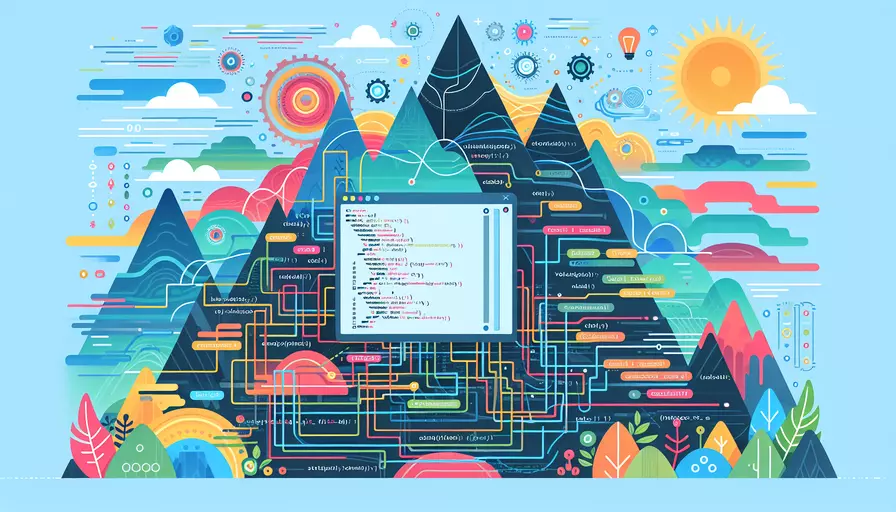
要查看Vue的代码模块,可以通过以下几个步骤:1、打开浏览器开发者工具,2、利用Vue Devtools扩展,3、查看Vue文件结构。这些方法将帮助你深入理解和调试Vue应用程序。接下来,我们将详细解释每个步骤。
一、打开浏览器开发者工具
打开浏览器开发者工具是查看任何前端代码的第一步。以下是具体步骤:
- 在你运行Vue应用程序的浏览器窗口中,右键点击页面上的任意位置。
- 选择“检查”或“查看页面源代码”选项。
- 开发者工具将会弹出,通常默认显示“Elements”面板,你可以在这里看到HTML结构。
- 切换到“Sources”面板,找到你的Vue项目的文件夹结构。这里你可以浏览和查看每个JavaScript文件和Vue组件的代码。
使用浏览器开发者工具的优势在于,你可以实时查看和修改DOM结构,调试JavaScript代码,分析网络请求等。
二、利用Vue Devtools扩展
Vue Devtools是一个专门为Vue.js开发的浏览器扩展,它提供了强大的工具来查看和调试Vue应用。
-
安装Vue Devtools:
- 对于Chrome用户,可以在Chrome Web Store搜索“Vue.js devtools”并安装。
- 对于Firefox用户,可以在Firefox Add-ons网站搜索并安装。
-
打开Vue Devtools:
- 在浏览器的开发者工具中,你会看到一个新的“Vue”标签。
- 点击这个标签,你可以看到Vue组件树、Vuex状态管理、事件以及路由等信息。
Vue Devtools不仅可以查看代码模块,还能帮助你调试和优化Vue应用。例如,你可以查看每个组件的状态和属性,跟踪事件的触发,甚至可以直接修改组件的数据来观察变化。
三、查看Vue文件结构
了解Vue项目的文件结构是深入理解代码模块的关键。
-
src文件夹:
- main.js:入口文件,通常用于初始化Vue实例和挂载根组件。
- App.vue:根组件,包含整个应用的布局和主要逻辑。
- components文件夹:存放应用的各个Vue组件。
-
router文件夹(如果有):
- index.js:定义路由配置,决定应用的不同URL路径对应的组件。
-
store文件夹(如果有):
- index.js:配置Vuex状态管理,管理全局状态。
以下是一个典型的Vue项目结构示例:
my-vue-app/
├── node_modules/
├── public/
│ ├── index.html
│ └── ...
├── src/
│ ├── assets/
│ ├── components/
│ │ ├── HelloWorld.vue
│ │ └── ...
│ ├── router/
│ │ └── index.js
│ ├── store/
│ │ └── index.js
│ ├── views/
│ │ ├── Home.vue
│ │ └── ...
│ ├── App.vue
│ └── main.js
├── .gitignore
├── babel.config.js
├── package.json
└── README.md
通过分析文件结构,你可以更好地理解每个模块的作用和相互关系。
四、使用代码编辑器查看代码模块
使用代码编辑器(如VS Code、WebStorm等)也是查看和编辑Vue代码模块的重要手段。
-
打开项目:
- 使用代码编辑器打开你的Vue项目文件夹。
-
浏览文件:
- 在编辑器的文件浏览器中,你可以看到项目的所有文件和文件夹。
-
查看和编辑代码:
- 点击任何文件,你可以查看和编辑其内容。
- 代码编辑器通常提供语法高亮、代码补全、错误提示等功能,帮助你更高效地编写和调试代码。
五、使用模块化工具和插件
Vue有许多工具和插件可以帮助你更好地管理和查看代码模块。
-
Vue CLI:
- Vue CLI是一个基于Vue.js的标准化工具,可以快速创建和管理Vue项目。
- 使用命令行工具可以查看项目依赖、运行开发服务器、构建项目等。
-
Webpack:
- Webpack是一个模块打包工具,Vue CLI默认使用Webpack来打包项目。
- 你可以在项目的
webpack.config.js文件中查看和配置打包规则。
-
ESLint:
- ESLint是一个代码检查工具,帮助你保持代码风格一致,避免潜在错误。
- 在Vue项目中,你可以通过配置
.eslintrc.js文件来定制代码检查规则。
总结
查看Vue代码模块的方法包括:1、打开浏览器开发者工具,2、利用Vue Devtools扩展,3、查看Vue文件结构,4、使用代码编辑器查看代码模块,5、使用模块化工具和插件。这些方法各有优势,可以帮助你更好地理解和管理Vue项目。通过掌握这些方法,你可以更高效地调试和优化你的Vue应用程序。建议结合实际项目需求,选择合适的方法进行代码模块的查看和管理。
相关问答FAQs:
1. 如何在Vue中查看代码模块?
在Vue中,可以使用开发者工具来查看代码模块。开发者工具是浏览器提供的一种工具,可以帮助开发者调试和查看代码。常见的开发者工具有Chrome DevTools和Firefox Developer Tools。以下是在Chrome DevTools中查看代码模块的步骤:
- 打开Chrome浏览器并进入你的Vue项目页面。
- 按下F12键或右键点击页面上的任何元素,然后选择“检查”或“检查元素”选项。
- 在打开的开发者工具窗口中,选择“Sources”(Chrome DevTools中的一个选项卡)。
- 在左侧的文件目录中,可以看到你的Vue项目的文件结构。点击文件夹来查看其内容。
- 点击具体的文件来查看代码模块的内容。你可以在右侧的编辑器中看到代码的详细内容,包括HTML、CSS和JavaScript。
- 如果你的代码是分模块编写的,你可以在不同的模块之间切换,以查看不同的代码模块。
2. 如何在Vue中调试代码模块?
在Vue中调试代码模块可以帮助我们找到错误并解决问题。以下是一些调试代码模块的方法:
- 使用浏览器的开发者工具来检查代码,查看控制台输出和网络请求。你可以在开发者工具的“Console”选项卡中查看Vue的错误信息、警告和日志。
- 在Vue中使用调试工具,例如Vue Devtools。Vue Devtools是一个浏览器插件,可以帮助你在开发过程中检查Vue组件的状态、事件、数据和生命周期钩子函数。
- 在代码中使用console.log()语句来输出变量的值,以便在开发者工具的控制台中查看。
- 使用断点来暂停代码的执行,以便逐步调试。在开发者工具中,你可以在代码的某一行上设置断点,然后在调试模式下运行代码,当代码执行到断点时会暂停执行,你可以逐步查看变量的值和代码的执行流程。
3. 如何在Vue中查找特定的代码模块?
当一个Vue项目变得越来越大时,查找特定的代码模块可能会变得困难。以下是一些方法帮助你在Vue中查找特定的代码模块:
- 使用编辑器的搜索功能。大多数编辑器都提供了搜索功能,你可以使用快捷键(如Ctrl + F)打开搜索框,然后输入你要查找的关键词。编辑器将会高亮显示匹配的结果,并且你可以使用上下箭头键来导航到下一个或上一个匹配项。
- 使用代码模块的命名约定。为每个代码模块命名并使用一致的命名约定,例如根据功能或模块的类型命名。这样一来,当你需要查找某个特定功能的代码模块时,你可以根据命名约定进行搜索。
- 使用版本控制工具。如果你的Vue项目使用了版本控制工具,例如Git,你可以使用版本控制工具的搜索功能来查找特定的代码模块。版本控制工具允许你搜索代码的历史记录,以便找到你需要的代码模块。
- 使用Vue的路由功能。如果你的Vue项目使用了路由功能,你可以根据路由配置来找到特定的代码模块。查看路由配置文件,找到对应的路由路径,然后根据路径找到对应的代码模块。这可以帮助你在大型的Vue项目中更方便地查找代码模块。
文章标题:Vue如何查看代码模块,发布者:飞飞,转载请注明出处:https://worktile.com/kb/p/3622978

 微信扫一扫
微信扫一扫  支付宝扫一扫
支付宝扫一扫 